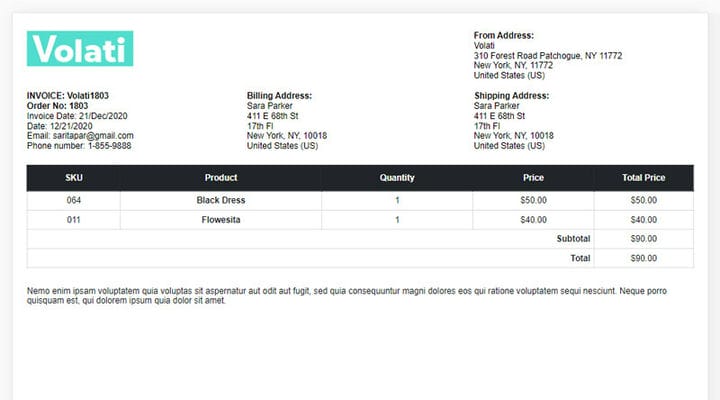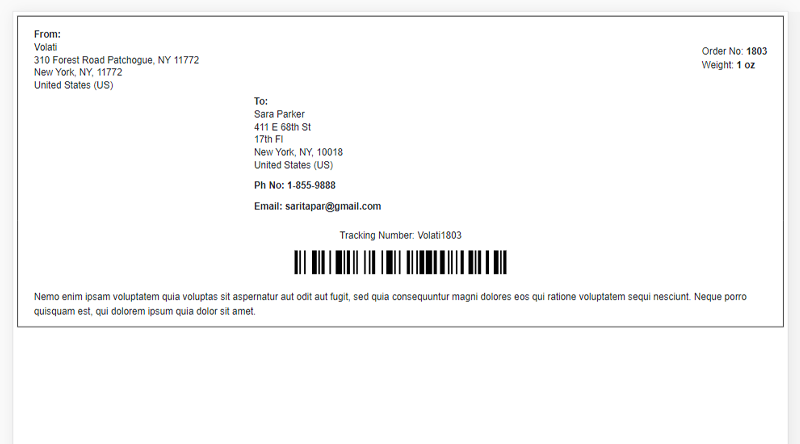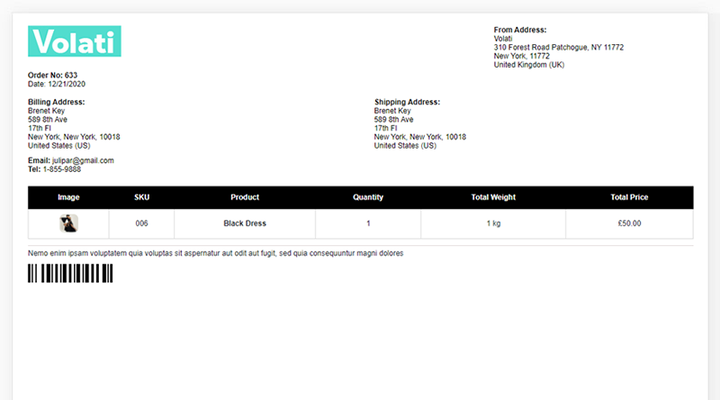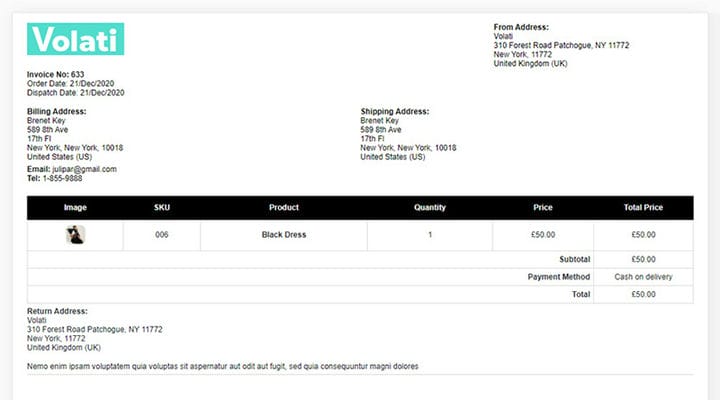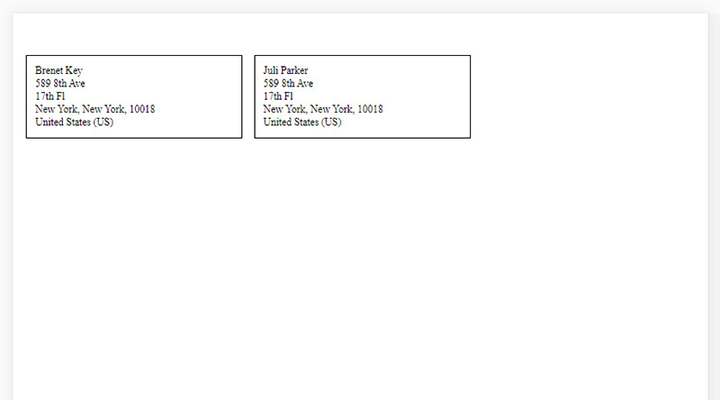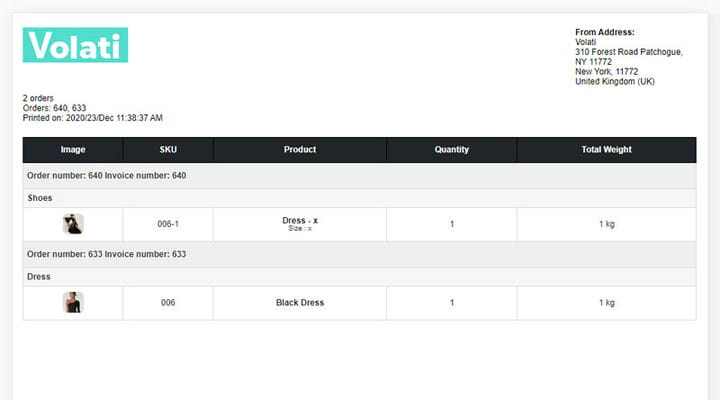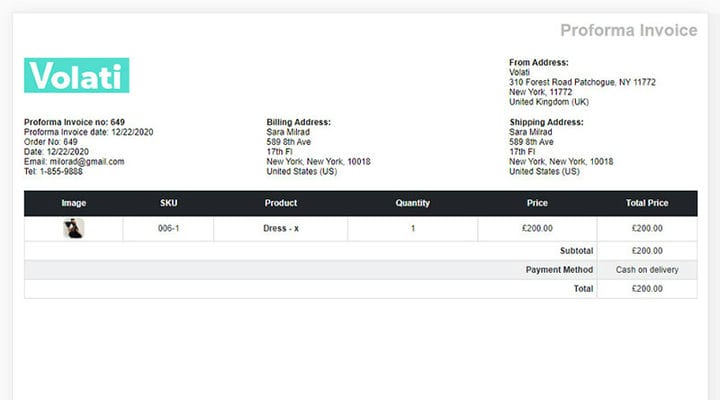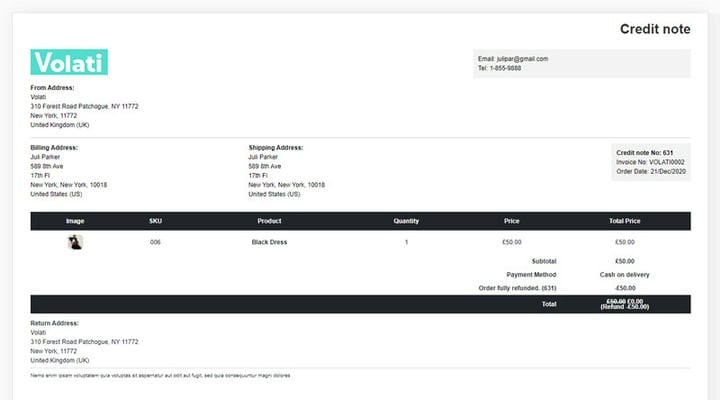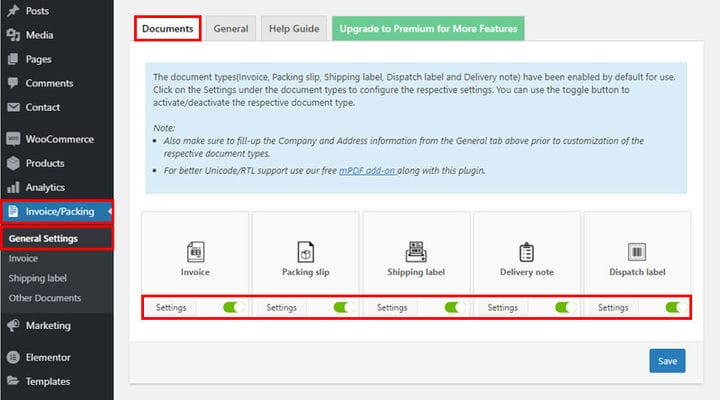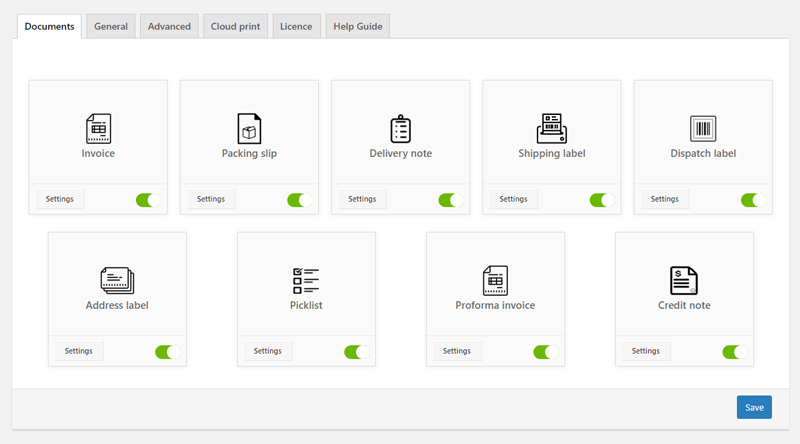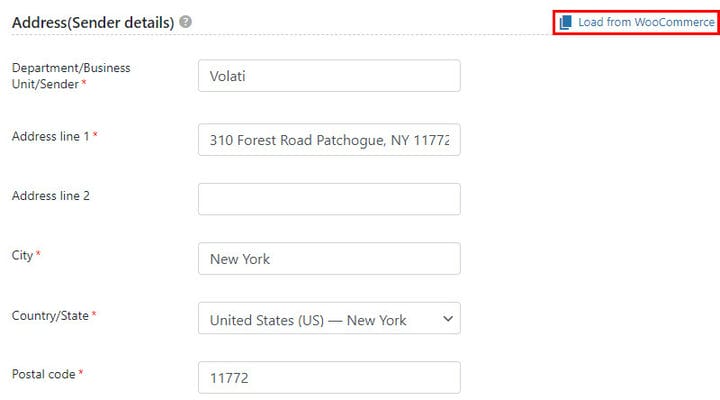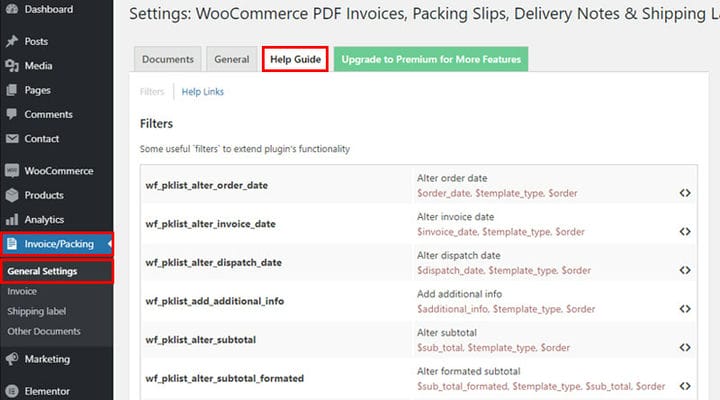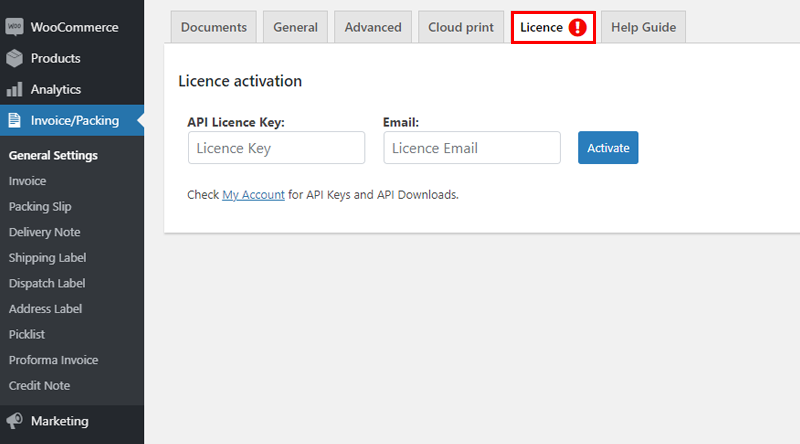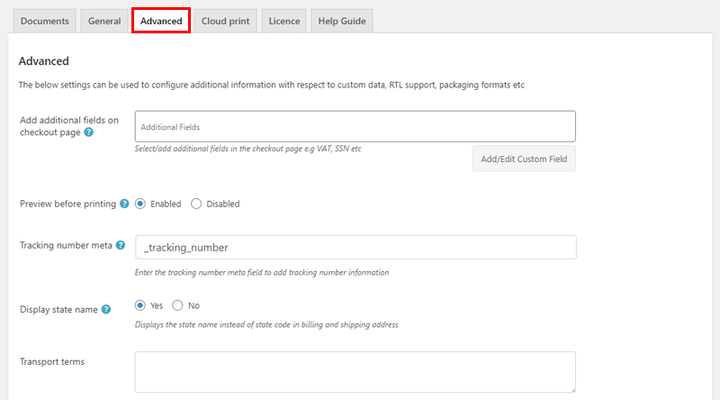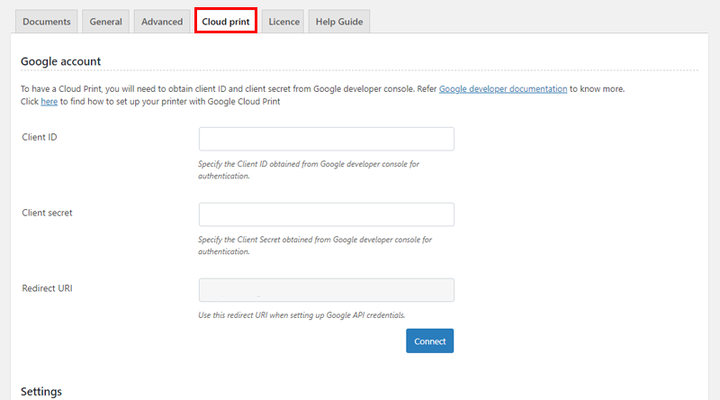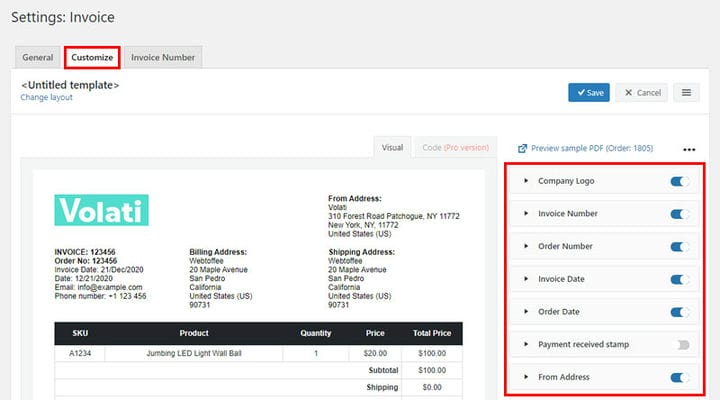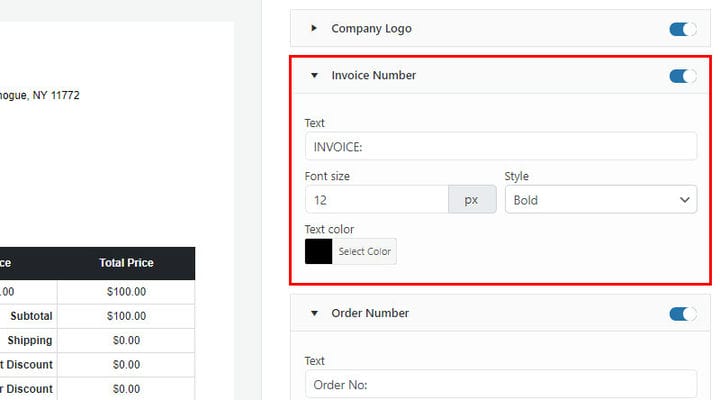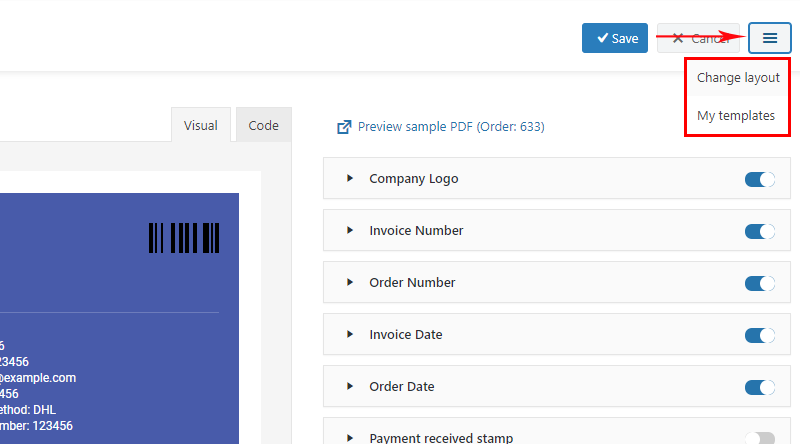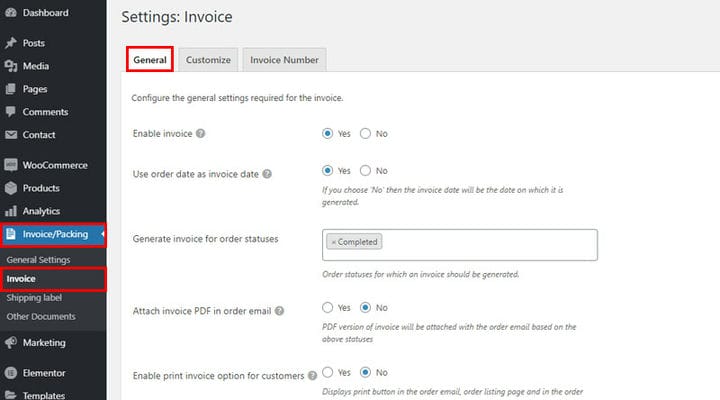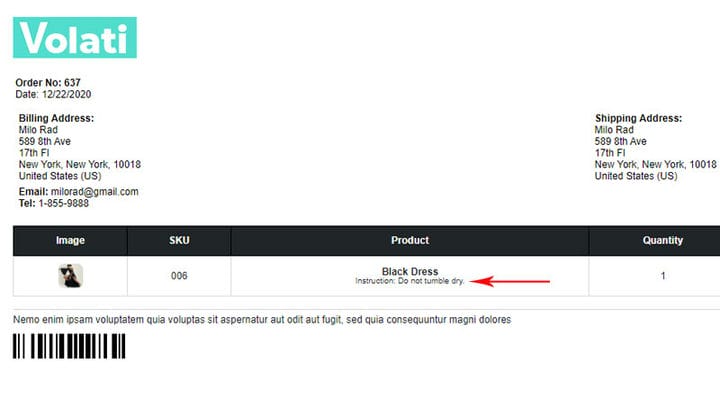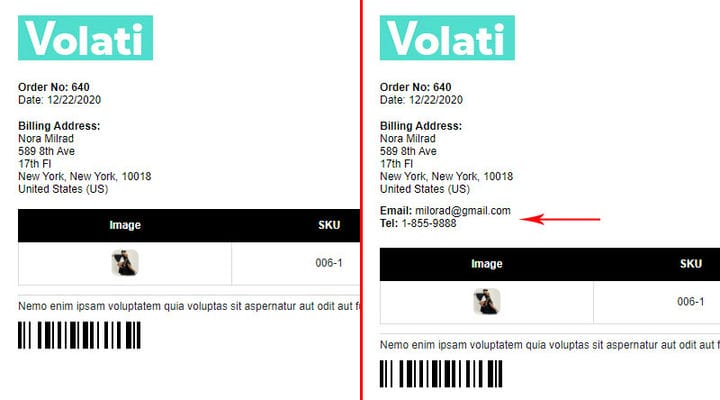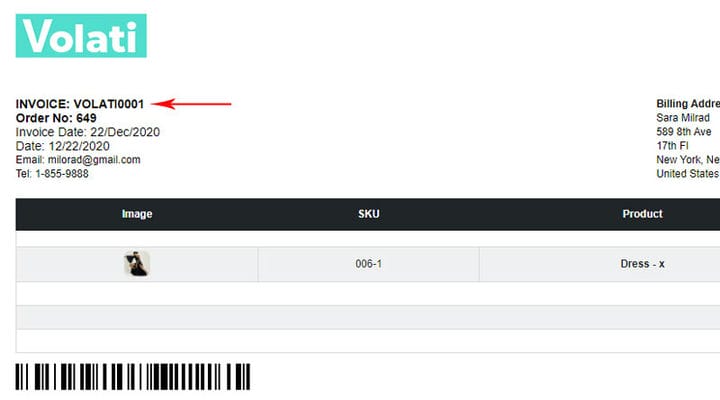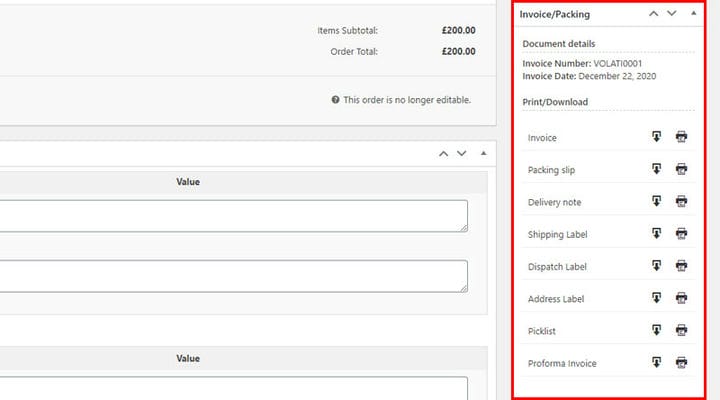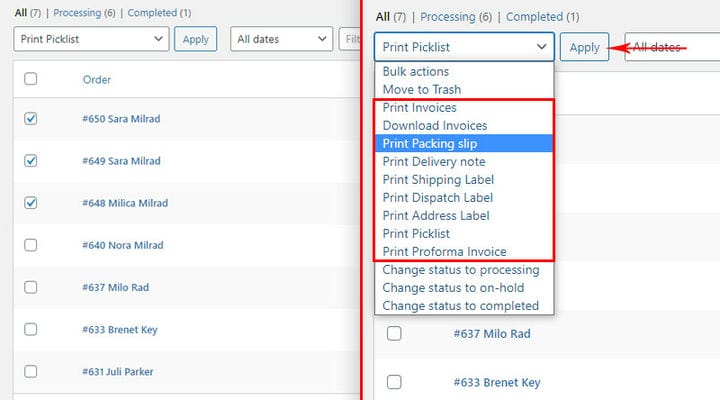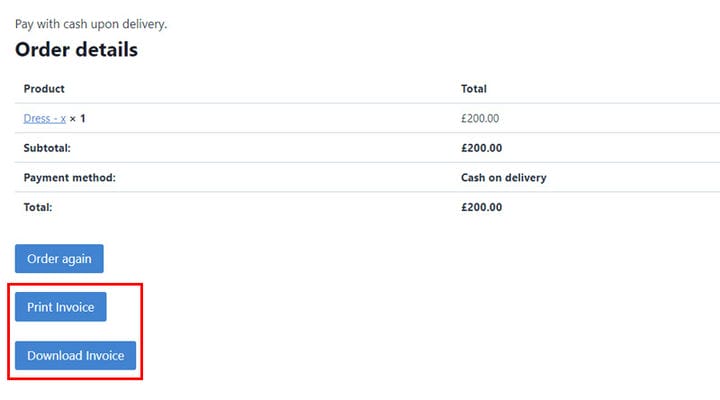Как создавать счета WooCommerce и все сопутствующие документы
Создание интернет-магазина, безусловно, доставляет массу удовольствия и радости, но оно также требует от нас подумать обо всех практических аспектах, которые сделают процесс совершения покупок приятным как для продавца, так и для покупателя. Поэтому мы должны думать обо всех этих не столь забавных, но необходимых документах, таких как счета-фактуры, упаковочные листы, транспортные этикетки и тому подобное, которые гарантируют, что между продавцом и покупателем не будет недоразумений и что каждый заказ будет доставлен по правильному адресу, неповрежденный, и вовремя. Хотя в WooCommerce нет возможности создавать и печатать счета по умолчанию, существуют плагины для создания счетов WooCommerce в формате PDF, которые отлично справятся с этой задачей.
Плагин для WooCommerce PDF-счетов, упаковочных листов, накладных и отгрузочных этикеток
- Печать счетов Woocommerce в формате PDF
- Распечатать упаковочные листы Woocommerce
- Печать этикеток доставки Woocommerce
- Распечатать накладную о доставке Woocommerce
- Печать ярлыков отправки Woocommerce
Премиум-версия предлагает более продвинутые функции:
- Распечатать адресную этикетку Woocommerce
- Распечатать список выбора Woocommerce
- Распечатать счет-проформу Woocommerce
- Распечатать кредитную ноту Woocommerce
В этой статье вы узнаете все о:
Типы документов
Прежде чем мы углубимся в эту тему, давайте просто объясним, для чего на самом деле используется каждый тип документа. Итак, существует восемь типов документов, каждый из которых предназначен для определенной цели :
Счет WooCommerce
Счет-фактура – это документ, в котором фиксируется сделка между покупателем и продавцом. Это своего рода доказательство того, что транзакция состоялась, и содержит все необходимые данные, такие как удельная стоимость, условия оплаты, даты и любые другие условия, указанные во время транзакции. Э-счет — это тот же документ, но в электронном виде, не требующий использования бумаги. При необходимости вы всегда можете распечатать э-счет.
Упаковочный лист WooCommerce
Упаковочная накладная — это очень важный документ, который содержит такие данные, как наименование товара, номер SKU, вес, размер и количество. Целью этого документа является запись физических предметов в отгрузке. Он также используется таможней для оформления и въезда в зарубежные страны.
Этикетки доставки WooCommerce
Транспортная этикетка — это документ, который включает ключевую информацию, такую как дата, почтовый индекс, страна, количество посылки, номер для отслеживания, а также вес, подтверждение, почтовый адрес, город и штат (область). Эта информация необходима перевозчику для перевозки посылки с вашего склада в руки клиента. Для каждой доставки требуется новая этикетка, старые использовать нельзя. В некоторых случаях транспортные этикетки также могут содержать такую информацию, как содержимое отправления или способ доставки и тому подобное.
Примечание о доставке WooCommerce
Основной целью накладной является подтверждение доставки. Обычно в нем перечислены все товары, включенные в поставку, а также количество товаров, но не содержится никакой информации о цене или аналогичных значениях. Он прилагается к отгрузке, а копия накладной возвращается продавцу, чтобы он мог подтвердить, что товар получен покупателем.
Ярлыки отправки WooCommerce
Этикетка отправки — это документ, который содержит всю важную информацию, связанную с продуктом, такую как тип оплаты, общая сумма затрат, платежный адрес, информация о продукте, адрес доставки, а также обратный адрес на случай, если покупатель решит вернуть товар. Он отправляется с каждой посылкой.
Адресная метка WooCommerce
Как следует из названия, адресная этикетка содержит только адрес доставки. Вы также можете создать адресную метку для нескольких заказов, которая будет содержать список адресов для всех заказов.
Список выбора WooCommerce
Это документ, облегчающий работу упаковщикам товаров. Упаковщики в вашем магазине могут использовать его, чтобы получить весь список товаров для выбранных заказов.
Счет-проформа WooCommerce
Счет- проформа — это предварительный счет-фактура, который продавец отправляет покупателям перед отгрузкой или поставкой товаров. Этот документ обычно описывает приобретенные товары и предоставляет другую важную информацию, такую как транспортные расходы и вес доставки.
Кредитная записка WooCommerce
Кредит-нота используется только для возвращенных заказов. Он показывает, что некоторая сумма денег была возвращена, а также причину, по которой деньги должны были быть возвращены.
Теперь давайте посмотрим, как этот плагин может помочь нам со всеми этими документами.
Как настроить общие параметры
Плагин WooCommerce PDF Invoices, Packing Slips, Delivery Notes & Shipping Labels позволяет нам устанавливать данные, которые будут действительны для каждого типа документа, который включает плагин. Счет/Упаковка — это опция, которая появляется на панели администратора после установки плагина, и оттуда мы переходим в Общие настройки.
В зависимости от того, используете ли вы бесплатную или премиум-версию, доступны следующие вкладки настройки:
Для обеих версий
-
Документы
-
Общий
-
Справочное руководство
-
Передовой
-
Облачная печать
-
Лицензия
Вкладка «Документы»
Прежде всего, у вас есть возможность выбрать тип документа, который вы хотите использовать. В случае, если они вам не нужны, в заказах нет необходимости иметь опции для их печати. Конечно, даже если вы оставите все виды документов доступными для печати, это никак не помешает функционированию сайта или магазина. Но зачем нагружать серверную часть ненужными функциями?
Здесь вы решите, какие типы документов вы хотите использовать.
Конечно, вы всегда можете изменить свое решение и скорректировать его в соответствии с вашими потребностями в данный момент.
Кнопка «Настройки» на самом типе документа открывает страницу, содержащую настройки только для этого типа документа.
Как мы уже упоминали, в версии Premium доступно больше документов, поэтому вкладка «Документ» будет содержать больше типов документов.
Когда мы говорим об общих опциях плагина, как мы уже упоминали, они включают в себя все настройки, которые применяются ко всем типам документов этого плагина. Вот информация о самом магазине. Он включает название магазина и логотип (предпочтительные размеры — 150 x 50 пикселей). У вас есть возможность загрузить собственный логотип или изображение вашей компании, которые вы сможете использовать во всех печатных документах. Если для этой цели вам нужно изображение, можно также использовать URL-адрес изображения. По умолчанию логотип будет размещен в верхнем левом углу всех документов.
Также здесь вы можете добавить информацию о физическом местонахождении вашей компании. Помимо того, что вы можете вручную ввести все данные, этот плагин также предлагает вам удобную возможность загрузки данных, которые вы уже ввели в плагине WooCommerce (WooCommerce> Настройки> вкладка Общие).
В общих параметрах бесплатной версии вы также можете выбрать, хотите ли вы включить предварительный просмотр перед печатью и хотите ли вы, чтобы отображались налоги. Эти настройки находятся на вкладке «Дополнительно» в премиум-версии.
Вкладка «Справочное руководство»
На вкладке «Справочное руководство» у вас есть различные фильтры (вы можете использовать фильтры для расширения функциональности подключаемого модуля нужным образом) и ссылки на справку, которые ведут к документации и поддержке.
Если вы используете премиум-версию, первое, что вам нужно сделать после установки и активации плагина, — это добавить лицензионный ключ.
Вкладка «Дополнительно» доступна только в премиум-версии, и помимо эксклюзивных премиум-опций она также содержит некоторые опции, которые есть у бесплатного плагина на вкладке «Общие» («Предварительный просмотр перед печатью» и «Показать налог»). Премиум-версия предоставляет возможности для добавления дополнительных полей на странице оформления заказа, таких как поле условий транспортировки или метаполе номера отслеживания, поле информации номера отслеживания и поле условий продажи. Интересной функциональностью является опция «Тип упаковки», где вы можете выбрать, как вы хотите, чтобы товары были упакованы.
Вкладка «Виртуальный принтер»
Еще один отличный вариант в плагине Premium. Позволяет печатать с любого устройства на подключенном к облаку принтере, что значительно упрощает печать документа.
Индивидуальные настройки документа
Документы работают по принципу получения информации из заказа (сведения о заказчике и заказанной продукции). Никогда не будет необходимости вводить эту информацию самостоятельно. Различные настройки, относящиеся к этим документам, используются для того, чтобы сделать документ более подходящим для ваших нужд.
В зависимости от версии, которую вы используете, у вас будут варианты настройки каждого типа документа. Конечно, в премиум-версии гораздо более подробные настройки. Это очевидно, просто взглянув на параметры, которые у вас есть в панели администратора. В бесплатной версии этикетки для накладных и отгрузок имеют свои индивидуальные настройки, а для остальных типов документов все настройки находятся в одном месте.
Каждый тип документа включает в себя определенные настройки. Чаще всего они делятся на Общие и Индивидуальные настройки. Самый простой способ научиться — это всегда пройти через плагин и протестировать его, и мы поможем вам в этом.
Настройки персонализации
Вкладка Customize в настройках влияет на внешний вид самого документа. В премиум-версии эта вкладка есть у всех документов и ее можно изменить, в бесплатной версии она есть только у счета-фактуры и этикетки доставки. Принцип одинаков в обоих случаях. Сам документ показан справа, а параметры настройки — слева. Уровень настройки выше в премиум-версии, а в бесплатной версии некоторые функции настройки недоступны.
Вы можете настроить текст метки, размер шрифта, метаданные и стиль шрифта, а также цвет.
Кроме того, в премиум-версии вы можете выбрать один из нескольких макетов, и вы можете сохранить однажды оформленный документ в качестве шаблона и применить его позже.
Для тех, кто имеет некоторые знания в области кодирования, есть возможность изменить внешний вид документов с помощью кодов.
Общие настройки
Помимо вкладки «Настроить» в настройках документа, в зависимости от используемой версии, можно найти вкладку «Общие». Вы можете использовать его, чтобы упорядочить данные по своему усмотрению или добавить дополнительные данные, которых изначально нет в документах. Только документ «Счет» имеет вкладку «Дополнительно» с некоторыми из этих дополнительных параметров.
Чтобы не перебирать каждый тип документа, а так как эти настройки появляются на разных документах в зависимости от потребностей, мы перечислим самые важные опции.
Группировать по категориям: опция, которая важна для нас, когда мы хотим, чтобы заказанные товары были сгруппированы по категориям в самом документе.
Группировать по заказам: опция, которая доступна нам только для документа Picklist и служит для группировки заказанных в нем товаров по заказам.
Сортировать товары по: сортировка товаров по заданному критерию, доступны четыре варианта: по наименованию по возрастанию, по убыванию наименования, по возрастанию артикула, по убыванию артикула.
Создать счет-фактуру для статусов заказа / Включить опцию печати отборочной накладной для статуса заказа / Включить опцию печати отборочной накладной для статуса заказа / Включить опцию печати отгрузочной этикетки для статуса заказа — эта опция расположена на различных типах документов и служит для определения статуса отгрузка позволяет печатать документы. WooCommece имеет семь возможных статусов: ожидание, сбой, обработка, завершено, приостановлено, отменено, возмещено.
Включить данные о вариантах . Переменный продукт WooCommerce — это тип продукта, который часто используется в магазинах. Вариативный товар — это, например, платье, где покупатель выбирает один из предложенных размеров, чтобы купить товар — так что каждый размер — это одна вариация. Когда эта опция включена, данные вариации появляются в самом документе (в данном примере размер платья). Это важная информация, поэтому ее чаще всего включают в информацию о документе.
Метаполя продукта — добавьте дополнительную информацию, связанную с продуктами. Например, эта опция помогает нам, если мы хотим включить некоторую информацию из пользовательского поля продукта. Это дает нам возможность показать основные характеристики продукта.
Атрибут товара — еще одна опция, позволяющая добавить в документ важные данные. Он используется для отображения желаемых атрибутов самого продукта в виде данных.
Упорядочить мета-поля — параметр, который вы найдете почти во всех типах документов и который позволяет нам отображать дополнительные метаданные, которые не включены в документ по умолчанию. Вы можете выбрать один из предложенных вариантов, а также добавить собственное настраиваемое поле.
В данном случае, например, мы дополнительно включили поля почты и телефона.
Пользовательский нижний колонтитул — хотя у нас было поле для ввода нижних колонтитулов в общих параметрах, некоторые документы могут иметь свой собственный пользовательский нижний колонтитул.
Пользовательский логотип для счета-фактуры — если вам нужен специальный логотип для этого типа документа, отличный от того, который вы установили в общих параметрах, вы можете добавить его здесь.
Параметры вкладки «Номер счета-фактуры» — параметры номера счета-фактуры логически доступны только для документов счета-фактуры и формы счета-фактуры. Вот параметры, которые помогают нам создать номер счета-фактуры, который отличается для каждого заказа, и мы можем выбрать его структуру (указать формат, в котором должен быть создан счет-фактура).
[number] Вы можете выбрать префикс и суффикс самостоятельно, для этого у вас есть поля. Вы можете ввести для них свое значение или выбрать заданный формат.
Что касается номера, вы можете использовать номер заказа (Использовать дату заказа как дату счета — Да) или вы можете установить номер, с которого начинается расчет. Например, если вы укажете 6 в качестве номера счета, первый номер заказа будет 6, второй будет 7 и так далее…
Длина номера счета-фактуры — это длина самого номера, если у вас есть префикс и суффикс, которые не входят в общую длину. Например, если мы поместим длину номера счета-фактуры 4 и установим номер 1 в качестве начального номера и префикс VOLATI, номер счета-фактуры будет VOLATI0001. 0 добавляется для пробелов перед числом.
Как распечатать и скачать документы
Вы обнаружите, что это самая простая часть всего процесса — когда мы все настроили, самый простой способ сделать это — перейти к заказу, и все параметры, необходимые для печати документа, там есть.
Опять же, в зависимости от версии, бесплатной или премиальной, вам будет доступно больше или меньше опций.
Еще один способ распечатать документы (только счет-фактуру можно скачать так) – из списка заказов, не входя в сам заказ. Необходимо проверить порядок, в котором нам нужен документ или несколько из них, и выбрать документ, который мы хотим напечатать. После этого нажмите на кнопку Применить.
Что касается клиентов, кнопка скачать и распечатать будет на странице оформления заказа, если вы настроили это в настройках документа. Конечно, не все документы доступны клиентам, в этом просто нет необходимости.
В заключение
Лучший способ избежать путаницы и утомительной, повторяющейся административной работы — максимально точно автоматизировать все необходимые процедуры с самого начала. Таким образом, вы не только сэкономите много времени для себя, но и обеспечите своим клиентам более приятный и беспроблемный опыт покупок. Эффективные и прозрачные процедуры оформления заказов показывают вашим клиентам, что вы заслуживаете доверия, и они с большей вероятностью потратят деньги на вашем веб-сайте, когда будут чувствовать себя в безопасности. Не говоря уже о том, что многие из вышеупомянутых документов абсолютно необходимы, если вы хотите, чтобы ваш магазин работал по всему миру.
Мы надеемся, что эта статья оказалась для вас полезной. Если вам понравилось, пожалуйста, не стесняйтесь проверить некоторые из этих статей!